本文以Centos7系统为例,演示如何安装python3.6和相应环境。安装Python3的机器必须要能访问外网才能进行如下操作!
1. 安装方式
在Centos下安装python有两种方式:
- 通过yum安装 (推荐)
- 源码安装
这里推荐第一种方式安装,因为yum安装会帮你做很多善后工作,而源码安装可能需要配置和系统修改的地方比较多。
无论是第一点还是第二点,首先要确认当前系统中Python3是否已安装。
2. 确认本地Python3版本
本地Python3安装一般存在三种情况:
- 系统内置python3.6版本
- 系统未安装任何python3版本
- 系统安装了python3版本,但是非3.6版本
第一种情况,则直接可以跳过本文阅读;
第二种情况的话安装也相对简单(不涉及python3旧版本的操作)
第三种是稍微麻烦点且较常见,一般的系统都会预安装python3版本。
首先查看本地是否安装python3版本,输入:
python3 -V
或者
/usr/bin/python3 -V (which python3可以看到python3的实际位置)
如果显示是3.6.x,那么就相当于系统已经安装好了python3.6;
如果显示command not found,则对应第二种情况;
如果显示的是3.5或者其他的python3版本,则对应第三种情况;
这里我准备的centos机器上没有安装过Python3。
3. Python3安装(YUM方式)
3.1 安装EPEL和YUM源
sudo yum install epel-release -y sudo wget -O /etc/yum.repos.d/epel.repo http://mirrors.aliyun.com/repo/epel-7.repo
3.2 安装Python3.6
yum install python36 -y yum install python36-devel -y
3.3 确认python3被正确安装
3.4 安装pip3
#安装python3
yum install python36-pip -y
#查看pip3版本
pip3 -v如图显示pip3安装成功,且安装包会放到python3.6的dist-packages下面
4. Python3安装(源码方式)
4.1 地址说明
源码包下载地址:https://www.python.org/downloads/release/python-368/ (其中368指的就是3.6.8版本,版本以此内推)
4.2 更新相关依赖lib和软件
#更新源
sudo yum update
#安装相关软件包
sudo yum -y install gcc zlib-devel bzip2-devel openssl-devel ncurses-devel sqlite-devel readline-devel tk-devel gdbm-devel db4-devel libpcap-devel xz-devel4.3 下载Python源码包(linux版本)
#下载Python包(3.6.8可以替换成你想要的具体版本号),wget如果没有就用sudo yum install -y wget安装
wget https://www.python.org/ftp/python/3.6.8/Python-3.6.8.tar.xz
#解压缩Python3压缩包
tar -xvf Python-3.6.8.tar.xz
#进入对应的目录
cd Python-3.6.8/4.3 编译Python3.6.8
#配置和检查环境,生产Makefile,指的安装到/usr/local/python3
./configure --enable-optimizations --prefix=/usr/local/python3
#编译
sudo make
#安装
sudo make install4.4 测试python3.6是否被正确安装
1)输入:python3 -V,命令没有配置到环境变量里面。
2)修改软连接
#删除软连接(由于这里没有默认的软连接,就不用删除了)
rm -rf /usr/bin/python3
#重新生成软链接
ln -s /usr/local/python3/bin/python3.6 /usr/bin/python3
#重新测试python3版本,输入:
python3 -V最终显示Python 3.6.8,安装成功!
4.6 设置pip3
1)建立pip3软链接
ln -s /usr/local/python3/bin/pip3 /usr/bin/pip3
输入pip3 -V,版本显示正确了
2)测试pip3命令:pip3 install locust,成功
如果pip3安装和之前系统的pip3冲突,可以参考前面Ubuntu安装Python3进行解决。
5. pip加速
1. 创建pip.conf文件
sudo mkdir ~/.pip
sudo touch ~/.pip/pip.conf2. 修改pip.conf内容
输入sudo vim ~/.pip/pip.conf,添加以下内容:
sudo mkdir ~/.pip
sudo touch ~/.pip/pip.conf至此,你已经学会了在Centos的两种方式来搭建python3,且正确配置pip3,并通过pip3快速安装python的package。
博主:测试生财(一个不为996而996的测开码农)
座右铭:专注测试开发与自动化运维,努力读书思考写作,为内卷的人生奠定财务自由。
内容范畴:技术提升,职场杂谈,事业发展,阅读写作,投资理财,健康人生。
csdn:https://blog.csdn.net/ccgshigao
博客园:https://www.cnblogs.com/qa-freeroad/
51cto:https://blog.51cto.com/14900374
微信公众号:测试生财(定期分享独家内容和资源)











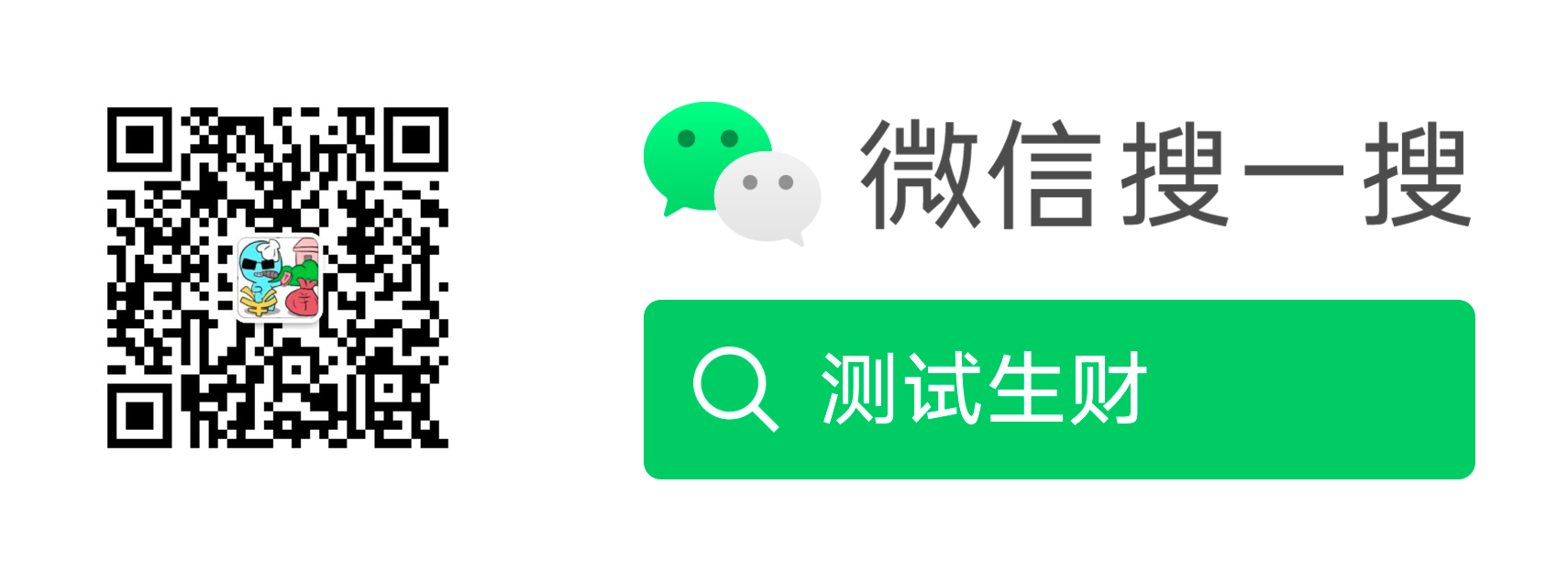














 2429
2429











 被折叠的 条评论
为什么被折叠?
被折叠的 条评论
为什么被折叠?










